Come aggiungere automaticamente la divulgazione di affiliazione per ogni post del blog
Pubblicato: 2023-07-28Vuoi aggiungere automaticamente un'informativa di affiliazione per ogni post del blog?
Il marketing di affiliazione è uno dei modi più semplici per fare soldi online. Tuttavia, se non divulghi i tuoi link di affiliazione, potresti finire in guai legali.
In questo articolo, ti mostreremo come aggiungere un'informativa di affiliazione a tutti i post del tuo blog WordPress.
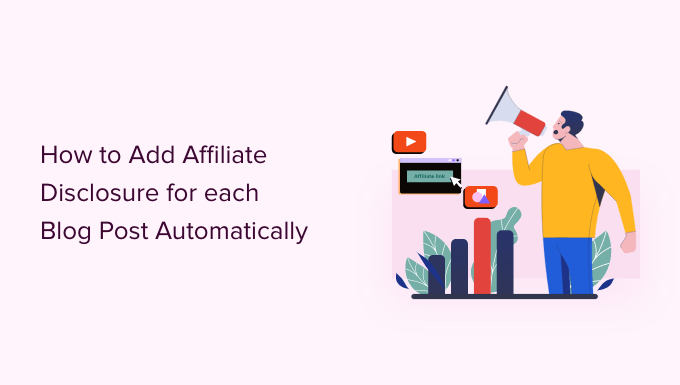
Perché aggiungere una dichiarazione di affiliazione a ogni post del blog di WordPress?
Con il marketing di affiliazione, guadagni una commissione ogni volta che qualcuno fa clic su un link di riferimento ed effettua un acquisto. È un ottimo modo per fare soldi online bloggando con WordPress.
Tuttavia, devi chiarire che i tuoi link sono pubblicità a pagamento aggiungendo un disclaimer di affiliazione. Ciò significa semplicemente pubblicare un breve avviso che spieghi cos'è il marketing di affiliazione e che ottieni denaro parlando del prodotto o del servizio.
Molti paesi hanno leggi sulla mancata divulgazione delle sponsorizzazioni pagate. Ad esempio, negli Stati Uniti potresti ricevere una multa dalla Federal Trade Commission. Potresti anche finire bandito da reti affidabili come gli affiliati di Amazon.
Anche se non ti imbatti in problemi legali, i clienti che fanno clic su link di affiliazione non divulgati potrebbero sentirsi ingannati e smettere di visitare il tuo sito Web WordPress.
Come aggiungere una dichiarazione di affiliazione a ogni post del blog di WordPress
Un'opzione è pubblicare il disclaimer di affiliazione sulla propria pagina, come facciamo su WPBeginner.
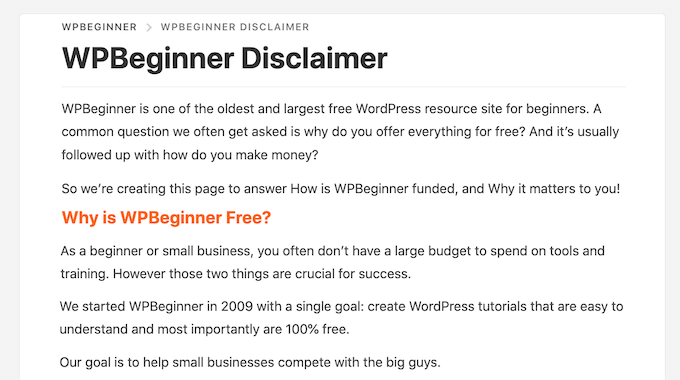
Puoi quindi aggiungere un collegamento a ogni pagina che presenta un URL di affiliazione. Questa potrebbe essere una buona scelta se hai una divulgazione più lunga e non vuoi distrarre dal contenuto del post.
Se il tuo è breve, spesso puoi aggiungere il testo completo del disclaimer a ogni post.
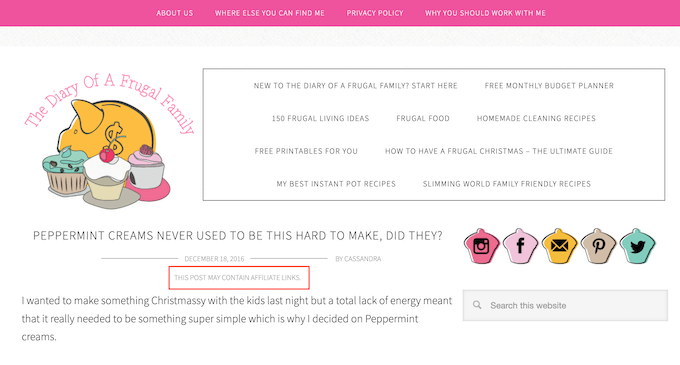
Indipendentemente dall'opzione scelta, puoi risparmiare tempo e fatica aggiungendo automaticamente l'informativa di affiliazione. Utilizza semplicemente i collegamenti rapidi di seguito per passare direttamente al metodo che desideri utilizzare.
- Metodo 1. Aggiungi la divulgazione di affiliazione utilizzando Pretty Links
- Metodo 2. Aggiungi divulgazione di affiliazione utilizzando WPCode (più personalizzabile)
- Metodo 3. Aggiungi divulgazione di affiliazione utilizzando l'editor completo del sito (solo temi abilitati al blocco)
Metodo 1. Aggiungi la divulgazione di affiliazione utilizzando Pretty Links
Pretty Links è uno dei migliori plug-in di marketing di affiliazione in grado di automatizzare tutte le tue attività di affiliazione, inclusa l'aggiunta di una divulgazione.
Pretty Links è dotato di una funzione avanzata di collegamento automatico che ti consente di inserire le parole chiave o le frasi che desideri trasformare in URL di affiliazione.
Ogni volta che digiti questa parola o frase, Pretty Links la trasformerà automaticamente in un URL di affiliazione. Ancora meglio, se hai creato una pagina di avviso di divulgazione, Pretty Links può anche aggiungere un collegamento ad essa nel post.
Ad esempio, se aggiungi "MacBook Pro" come parola chiave e poi usi quella frase in un nuovo post, Pretty Links trasformerà automaticamente "MacBook Pro" in un URL affiliato e aggiungerà un link alla tua pagina di avviso di divulgazione.
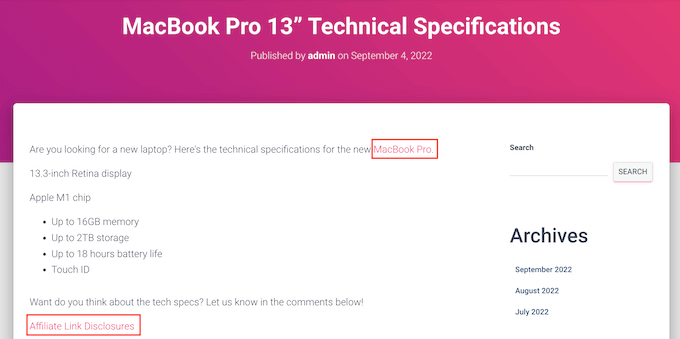
Nota: Pretty Links non inserirà il link di divulgazione se aggiungi solo URL di affiliazione manualmente. Funziona solo quando un post utilizza il collegamento automatico delle parole chiave.
Per iniziare, dovrai installare e attivare Pretty Links. Se hai bisogno di aiuto, consulta la nostra guida su come installare un plugin per WordPress.
Dopo l'attivazione, vai su Pretty Links »Attiva . È quindi possibile aggiungere la chiave di licenza al seguente campo: "Inserisci la tua chiave di licenza Pretty Links Pro".
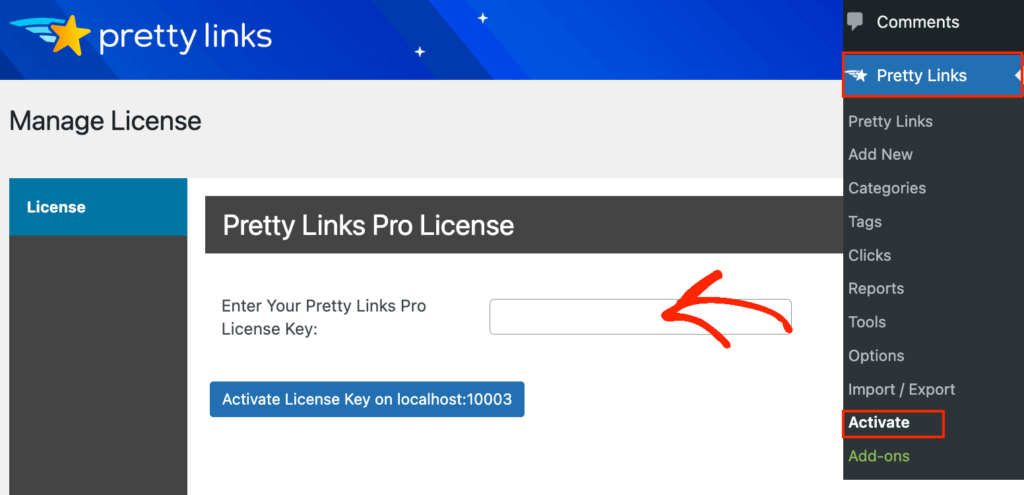
Puoi trovare queste informazioni sotto il tuo account sul sito Web di Pretty Links. Dopo aver digitato queste informazioni, fare clic sul pulsante "Attiva".
Fatto ciò, dovrai andare su Pretty Links »Aggiungi nuovo e quindi aggiungere il primo collegamento che desideri gestire utilizzando il plug-in Pretty Links.
Per istruzioni dettagliate dettagliate, consulta la nostra guida su come mascherare i link di affiliazione sul tuo sito WordPress.
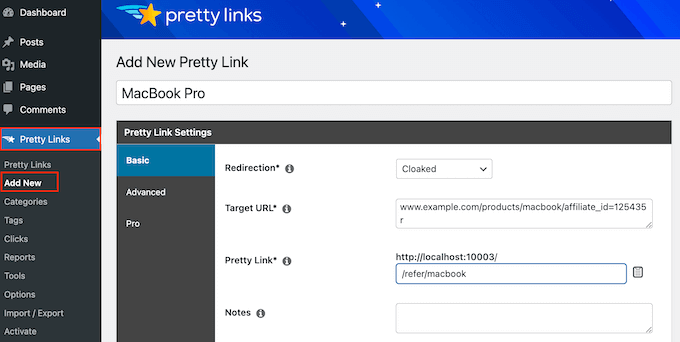
Successivamente, fai clic sulla scheda "Pro". Nel campo "Parole chiave", digita ogni parola o frase in cui desideri inserire automaticamente questo URL di affiliazione.
Ripeti semplicemente questo processo per tutti i tuoi link di affiliazione.
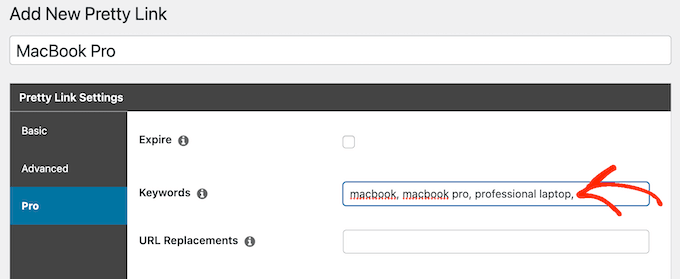
Ogni volta che aggiunge questo URL di affiliazione, Pretty Links aggiungerà anche un collegamento al tuo avviso di divulgazione.
Il passaggio successivo è la creazione della pagina di avviso di divulgazione a cui si collegherà Pretty Links. Basta andare su Pagine »Aggiungi nuovo . Puoi quindi digitare il tuo disclaimer di affiliazione e aggiungere qualsiasi categoria o tag che desideri utilizzare.
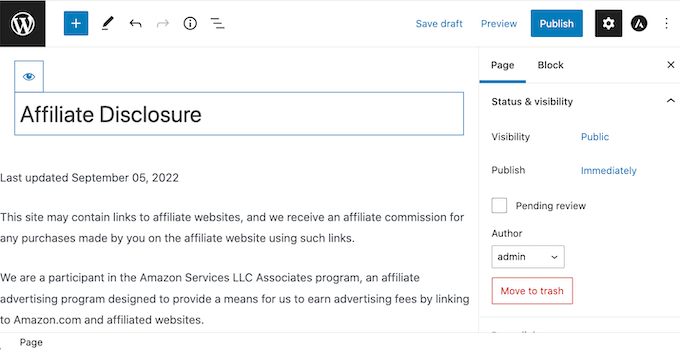
Quando sei soddisfatto del tuo disclaimer, pubblica la pagina per renderla attiva. È una buona idea prendere nota dell'URL della pagina, poiché ti servirà nel passaggio successivo.
Dopo averlo fatto, vai semplicemente su Pretty Links »Opzioni . Quindi, fai clic sulla scheda "Sostituzioni".
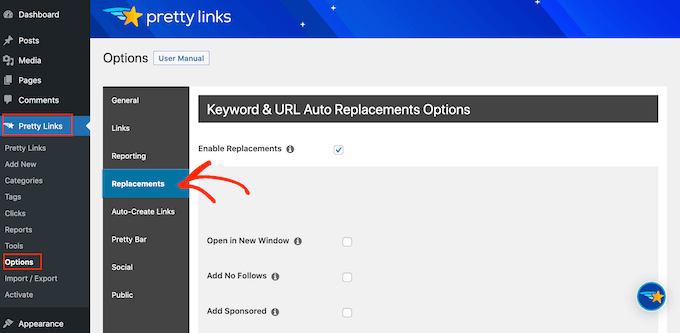
Qui, seleziona la casella "Abilita sostituzioni" se non è già selezionata.
Successivamente, seleziona la casella "Collegamento all'informativa". Nella casella "URL", vai avanti e inserisci l'URL di divulgazione dell'affiliato.
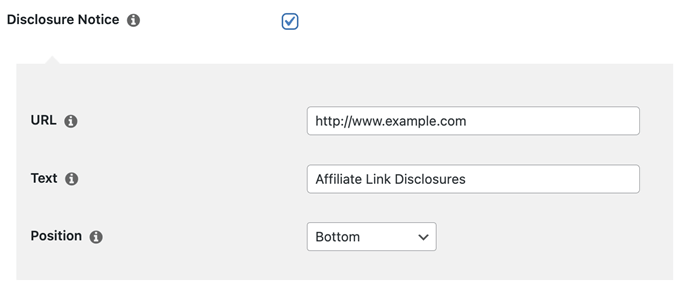
Per impostazione predefinita, Pretty Links utilizzerà "Divulgazione link di affiliazione" come testo del tuo link. Tuttavia, puoi cambiarlo in qualsiasi cosa tu voglia digitando nel campo "Testo".
Puoi anche cambiare il punto in cui Pretty Links aggiunge il link per la dichiarazione di non responsabilità dell'affiliato. Per impostazione predefinita, mostra l'URL nella parte inferiore del post, quindi non distrae i visitatori dal contenuto del post.
Un'altra opzione è aggiungere la dichiarazione di non responsabilità all'inizio del post. Qui è dove lo includiamo su WPBeginner.
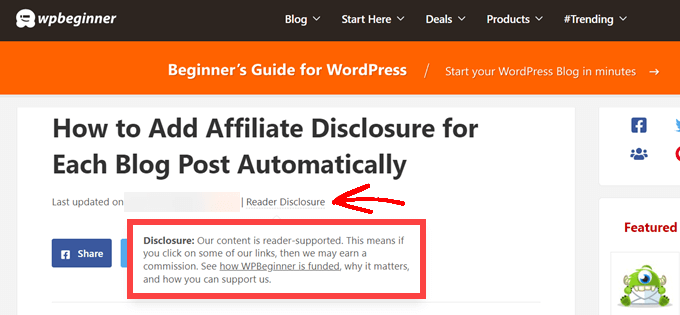
Ciò consente ai visitatori di sapere che il post contiene un link di affiliazione prima che inizino a leggere, il che è un buon modo per creare fiducia con il tuo pubblico. Tuttavia, alcune persone potrebbero vedere il disclaimer e decidere di non rimanere sulla pagina, il che può aumentare la frequenza di rimbalzo.
Puoi anche aggiungere il disclaimer sia in cima che in fondo a ogni post. Questa può essere una buona idea se scrivi post molto lunghi, ma la maggior parte dei siti non ha bisogno di più divulgazioni per pagina.
Per posizionare l'URL di affiliazione, apri semplicemente il menu a discesa "Posizione" e scegli In basso, In alto o In alto e in basso.
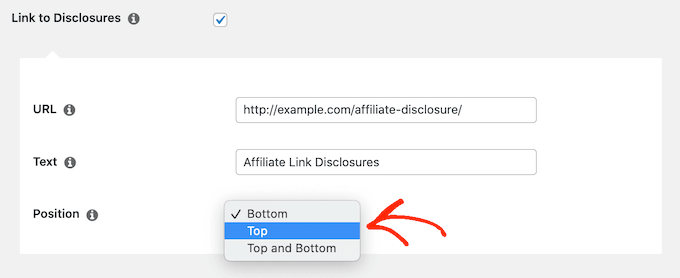
Dopo averlo fatto, scorri fino alla fine della pagina.
Quindi, fai clic sul pulsante "Aggiorna".
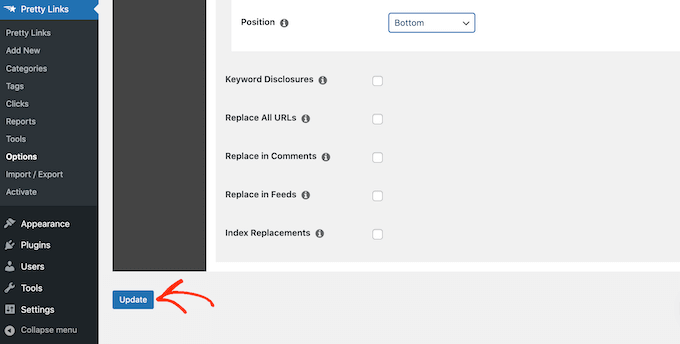
Ora, Pretty Links aggiungerà un link di divulgazione di affiliazione ogni volta che inserisce automaticamente un URL di affiliazione nei tuoi post, pagine o tipi di post personalizzati.
Metodo 2. Aggiungi divulgazione di affiliazione utilizzando WPCode (più personalizzabile)
A volte potresti voler aggiungere l'informativa di affiliazione a diverse aree di ogni post del blog. Ad esempio, potresti mostrare l'informativa dopo aver menzionato per la prima volta ogni prodotto affiliato.
In questo caso, puoi creare uno shortcode che aggiunga il tuo disclaimer di affiliazione. Questo ti dà il controllo completo su dove appare l'informativa, senza che tu debba digitare l'intero testo ogni volta.
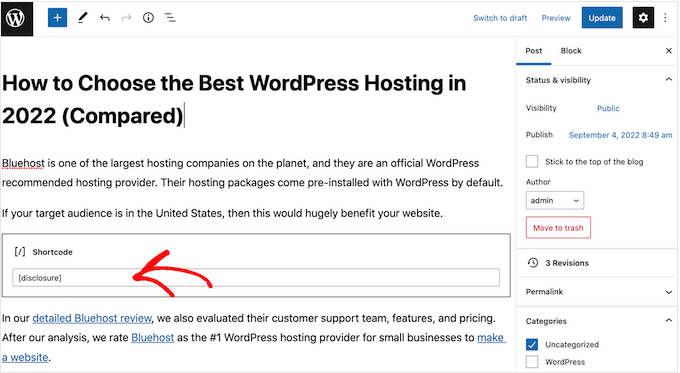
Il modo più semplice per creare uno shortcode personalizzato è utilizzare WPCode. Questo plugin ti consente di aggiungere frammenti di codice a WordPress senza modificare il file functions.php del tuo tema.
WPCode ti aiuta anche a evitare errori comuni eseguendo la convalida dello snippet di codice intelligente.
Esistono molti modi per aggiungere un'informativa di affiliazione utilizzando WPCode. Oltre al metodo shortcode, condivideremo anche un modo semplice per aggiungere automaticamente il disclaimer a ogni post, pagina o tipo di post personalizzato.
La prima cosa che devi fare è installare e attivare il plugin gratuito WPCode sul tuo sito web. Per maggiori dettagli, consulta la nostra guida passo passo su come installare un plugin per WordPress.
Dopo l'attivazione, vai a Frammenti di codice »Aggiungi frammento .
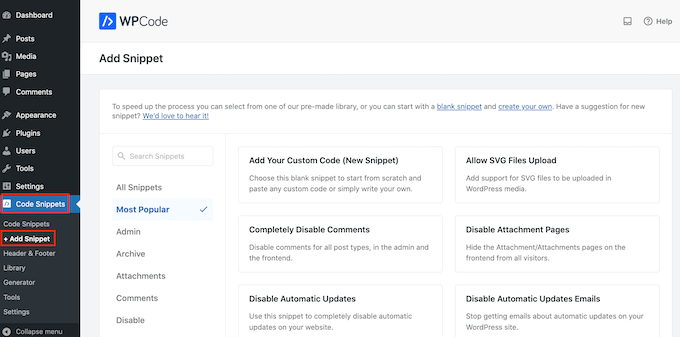
Questo ti porterà alla pagina "Aggiungi snippet" dove puoi vedere tutti gli snippet già pronti che puoi utilizzare sul tuo sito.
Dal momento che vogliamo aggiungere codice personalizzato in WordPress, passa il mouse su "Aggiungi il tuo codice personalizzato (nuovo snippet)". Quindi, fai clic su "Usa snippet" quando viene visualizzato.
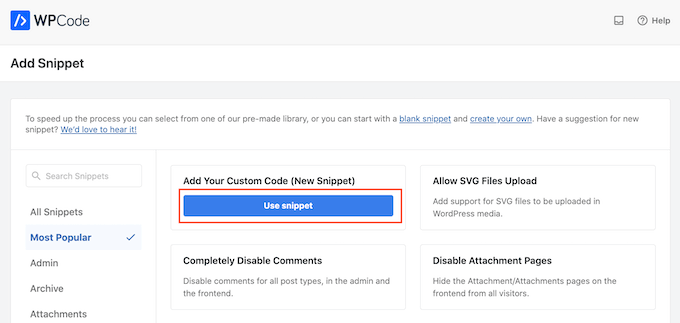
Per iniziare, inserisci un titolo per lo snippet di codice personalizzato.
Questo potrebbe essere qualsiasi cosa che ti aiuti a identificare lo snippet nell'area di amministrazione di WordPress.
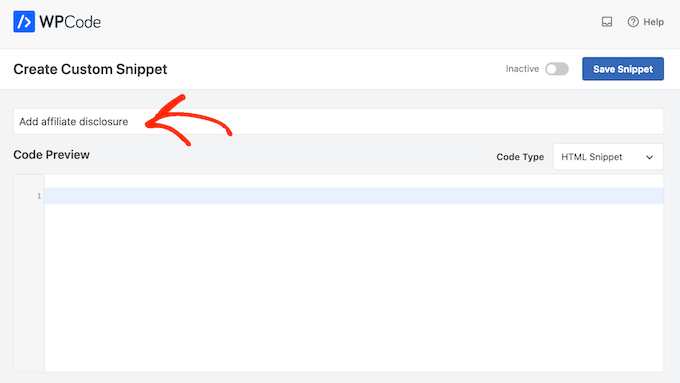
Aggiungeremo uno snippet PHP, quindi apri il menu a discesa "Tipo di codice" e scegli l'opzione "Snippet PHP".
Puoi quindi andare avanti e incollare il seguente codice nella casella del codice:
function disclosure() {
return "<p class='disclosure'>This site may contain links to affiliate websites, and we receive an affiliate commission for any purchases made by you on the affiliate website using such links.</p>";
}
add_shortcode( 'disclosure', 'disclosure' );
Puoi utilizzare qualsiasi testo come disclaimer di affiliazione, semplicemente modificando il codice sopra. Ad esempio, potresti voler aggiungere un collegamento in HTML alla tua pagina di divulgazione dell'affiliato.

Dopo averlo fatto, scorri fino alla sezione "Inserimento" e assicurati che "Inserimento automatico" sia selezionato.
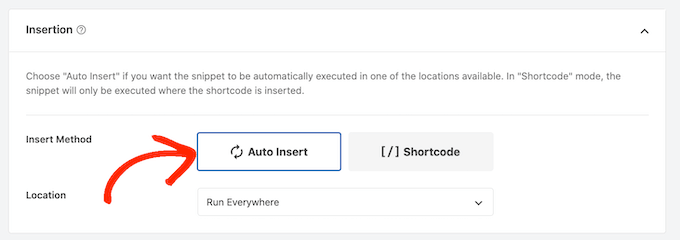
Quindi, apri il menu a discesa "Posizione" e scegli "Solo frontend" poiché vogliamo utilizzare questo codice solo sul frontend del nostro sito, che è ciò che i visitatori vedono quando visitano il tuo sito.
Puoi anche organizzare i tuoi frammenti aggiungendo tag.
Quando sei soddisfatto della configurazione dello snippet, scorri fino alla parte superiore dello schermo e fai clic su "Salva snippet".
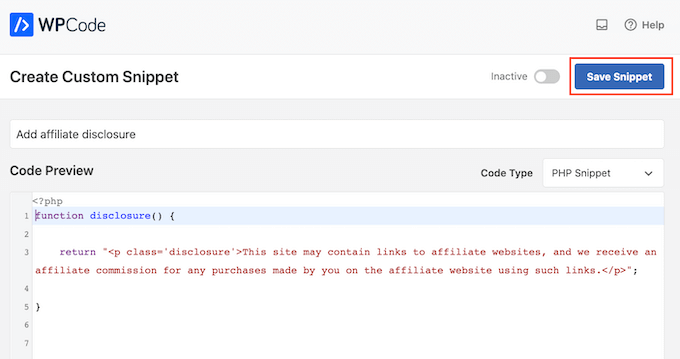
Successivamente, puoi rendere attivo lo snippet di codice facendo clic sull'interruttore "Attivo".
Infine, non dimenticare di salvare la modifica facendo clic su "Aggiorna".
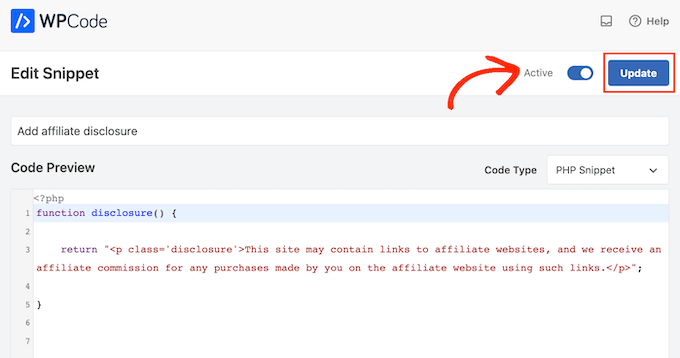
Ora puoi aggiungere l'informativa di affiliazione a qualsiasi pagina, post o tipo di post personalizzato utilizzando lo shortcode [disclosure] . Per maggiori dettagli su come posizionare lo shortcode, puoi consultare la nostra guida su come aggiungere uno shortcode in WordPress.
Come visualizzare automaticamente l'informativa di affiliazione con WPCode
Con WPCode, ci sono molti modi diversi per aggiungere un'informativa di affiliazione al tuo sito Web WordPress, inclusa l'aggiunta automatica a ogni post.
Questo può farti risparmiare un sacco di tempo e fatica, poiché non è necessario aggiungere lo shortcode manualmente. Tuttavia, l'informativa verrà visualizzata nella stessa posizione su ogni pagina.
Per aggiungere automaticamente la dichiarazione di non responsabilità, è sufficiente creare un nuovo snippet di codice personalizzato seguendo la stessa procedura descritta sopra. Tuttavia, questa volta apri il menu a discesa "Tipo di codice" e seleziona "Snippet HTML".
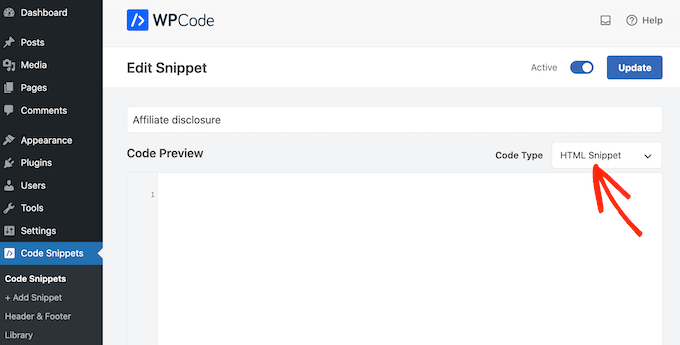
Ora puoi aggiungere il tuo disclaimer nell'editor di codice, completo della formattazione che desideri utilizzare. Ad esempio, qui stiamo aggiungendo un semplice disclaimer come nuovo paragrafo:
<p>This site may contain links to affiliate websites, and we receive an affiliate commission for any purchases made by you on the affiliate website using such links.</p>
Successivamente, scorri fino alla sezione "Inserimento" e apri il menu a discesa "Posizione".
Ora puoi scegliere dove deve apparire questo disclaimer, ad esempio "Inserisci dopo il post" o "Inserisci prima del contenuto".
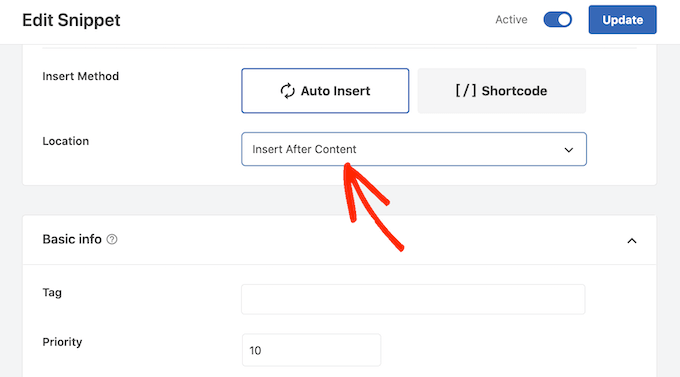
Puoi quindi andare avanti e abilitare lo snippet seguendo la stessa procedura descritta sopra. WPCode ora mostrerà automaticamente il disclaimer su ogni pagina, post e tipo di post personalizzato, senza che tu debba aggiungere lo shortcode manualmente.
Metodo 3. Aggiungi divulgazione di affiliazione utilizzando l'editor completo del sito (solo temi abilitati al blocco)
Se utilizzi un tema basato su blocchi come Hestia Pro, puoi aggiungere un'informativa di affiliazione al modello di post del blog del tuo tema.
Questa è una buona scelta se vuoi mostrare la stessa identica divulgazione su ogni post del blog. Tuttavia, non avrai la possibilità di modificare lo stile o il testo sui singoli post, quindi non è una buona scelta se desideri mostrare informazioni diverse su pagine diverse.
Per utilizzare questo metodo, vai su Temi »Editor nella dashboard di WordPress.
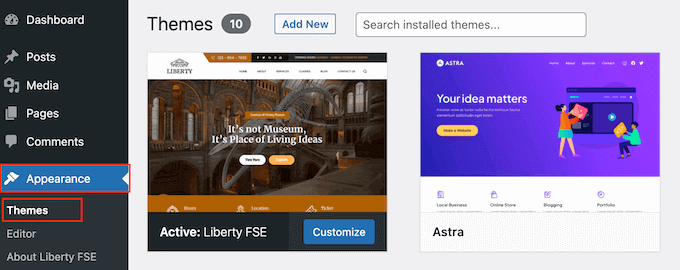
Per impostazione predefinita, l'editor del sito completo mostrerà il modello principale del tuo tema, quindi in genere vorrai selezionare un nuovo modello.
Se desideri mostrare l'informativa di affiliazione su tutto il tuo sito web, ti consigliamo di aggiungerla alla parte del modello a piè di pagina.
Tuttavia, se desideri solo mostrare il disclaimer sui post del tuo blog, fai clic su Modelli sul lato sinistro dello schermo nella sezione Design .
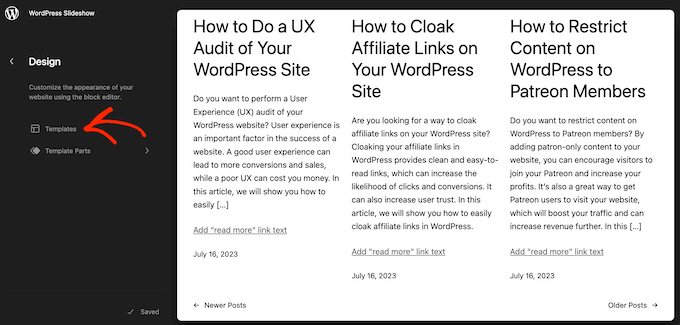
L'editor ora mostrerà tutti i layout che compongono il tuo tema WordPress.
Basta fare clic su vai avanti e fare clic su "Singolo".
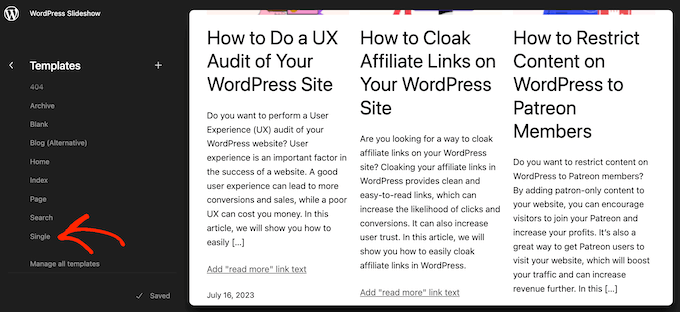
WordPress mostrerà ora un'anteprima del modello.
Per modificare questo modello, vai avanti e fai clic sulla piccola icona a forma di matita.
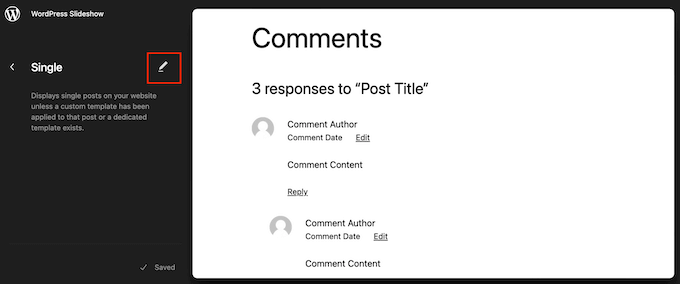
Fatto ciò, fai clic sull'icona blu "+" nell'angolo in alto a sinistra.
Nella barra di ricerca che appare, digita "Paragrafo" per trovare il blocco giusto.
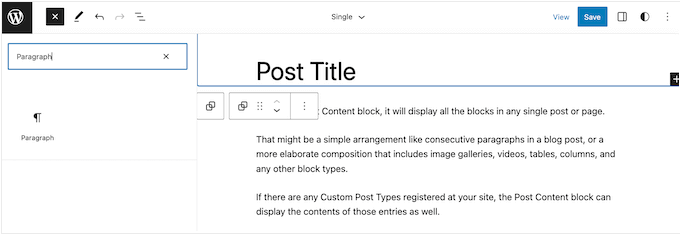
Ora puoi trascinare e rilasciare il blocco nell'area in cui desideri mostrare il disclaimer.
Ora, fai clic sul blocco e digita il tuo disclaimer di affiliazione.
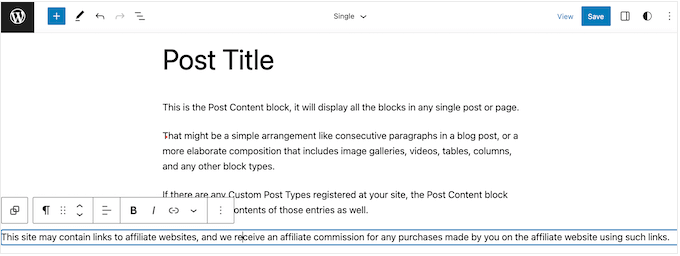
Potresti anche voler cambiare l'aspetto del disclaimer.
Per modificare la dimensione del carattere, il colore di sfondo e altro, fai semplicemente clic per selezionare il blocco di paragrafo. Quindi, seleziona la scheda "Blocca" nel menu a destra.
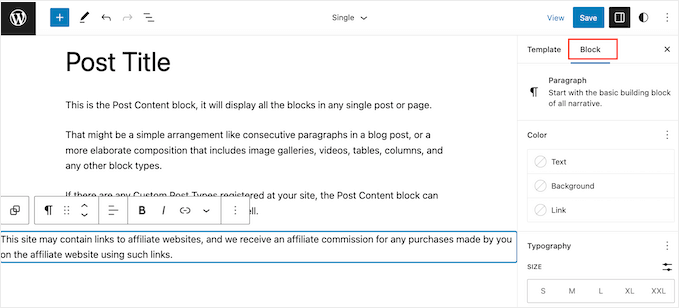
Ora puoi modificare il colore di sfondo e il colore del testo oppure ingrandire o ridurre la dichiarazione di non responsabilità utilizzando le impostazioni nel menu a destra.
Quando sei soddisfatto dell'aspetto del disclaimer, fai clic sul pulsante "Salva".
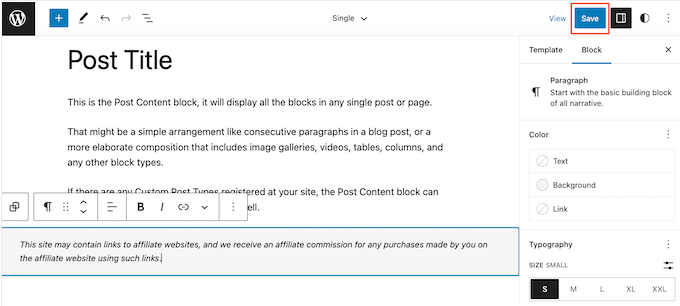
Ora, se visiti qualsiasi post del blog sul tuo sito web affiliato, vedrai il disclaimer in azione.
Ci auguriamo che questo articolo ti abbia aiutato a imparare come aggiungere automaticamente informazioni di affiliazione per ogni post del blog. Puoi anche consultare la nostra guida sui migliori plugin per omaggi e concorsi e su come creare una newsletter via email nel modo GIUSTO.
Se ti è piaciuto questo articolo, iscriviti al nostro canale YouTube per i video tutorial di WordPress. Puoi trovarci anche su Twitter e Facebook.
